Яндекс-браузер является одним из самых популярных браузеров в России, но порой пользователи сталкиваются с ограниченным выбором расширений для него. Что же делать в такой ситуации? Оказывается, можно установить Chrome-расширения, чтобы значительно расширить функционал своего Яндекс-браузера. В этой статье мы расскажем вам, как это сделать с помощью простой инструкции.
Во-первых, для установки Chrome-расширений вам потребуется сам Яндекс-браузер. Если его у вас еще нет, вы можете скачать его с официального сайта Яндекса и установить на свой компьютер или мобильное устройство. После установки браузера вы будете готовы приступить к установке расширений Chrome.
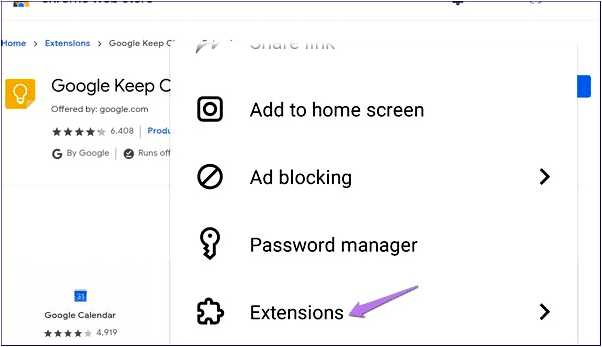
Во-вторых, чтобы установить Chrome-расширение, перейдите в Chrome Web Store, который является официальным маркетплейсом для расширений Chrome. В поисковой строке введите название нужного вам расширения или выберите его из предложенных категорий. Когда вы найдете нужное расширение, нажмите на его название или значок.
После открытия страницы расширения вы увидите подробное описание его функционала, отзывы пользователей и оценку. Перед установкой рекомендуется ознакомиться с отзывами и оценкой, чтобы быть уверенным в надежности и качестве расширения. Если вы удовлетворены, нажмите на кнопку «Добавить в Яндекс-браузер». В течение нескольких секунд расширение будет автоматически загружено и установлено в ваш Яндекс-браузер.
- Поиск нужного расширения
- Установка расширения
- Работа с установленным расширением
- 1. Открытие и настройка расширения
- 2. Использование функций расширения
- 3. Управление расширениями
- Вопрос-ответ:
- Как установить Chrome-расширения для Яндекс-браузера?
- Как найти нужное мне расширение в магазине Chrome Web Store?
- Какие преимущества установки Chrome-расширений в Яндекс-браузер?
Поиск нужного расширения
Для того чтобы найти и установить нужное расширение в Яндекс-браузере, следуйте инструкциям:
- Откройте браузер и перейдите на официальный магазин расширений Chrome.
- На странице магазина расширений в поле поиска введите название или ключевые слова, описывающие нужное вам расширение.
- Нажмите клавишу Enter или нажмите на кнопку поиска, чтобы получить результаты поиска.
- Пролистайте страницу результатов и найдите нужное расширение. Обратите внимание на рейтинг, отзывы и описание.
- После выбора подходящего расширения, нажмите на кнопку «Добавить в Яндекс.Браузер».
- Подтвердите свое действие, нажав на кнопку «Добавить» во всплывающем окне.
- После установки расширение автоматически добавится в Яндекс-браузер и будет готово к использованию.
Теперь вы знаете, как искать и устанавливать нужные расширения для Яндекс-браузера. Не забывайте, что перед установкой расширения стоит ознакомиться с его функциональностью и отзывами пользователей, чтобы быть уверенным в его надежности и безопасности.
Установка расширения
Установка Chrome-расширений для Яндекс-браузера происходит в несколько простых шагов:
- Перейдите в Chrome Веб-магазин для Яндекс-браузера.
- В поисковой строке введите название расширения, которое вы хотите установить.
- Выберите нужное расширение из результатов поиска.
- Нажмите на кнопку «Добавить в Яндекс.Браузер»
- Подтвердите установку, нажав на кнопку «Добавить».
- После завершения установки расширение автоматически появится в панели управления браузера.
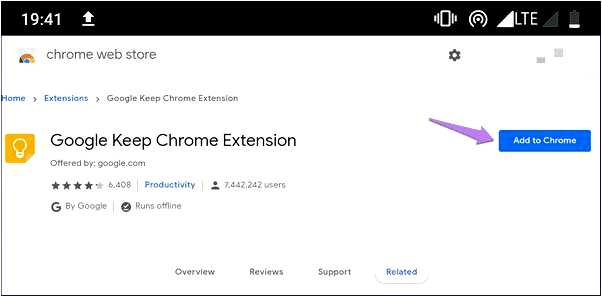
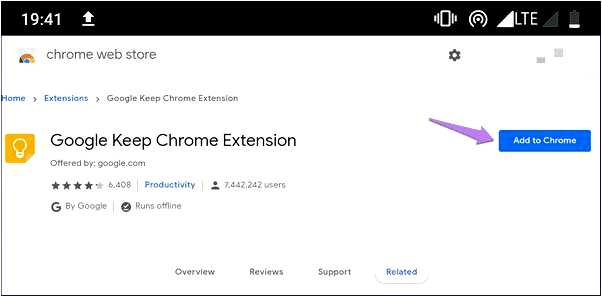
Теперь вы можете пользоваться новым расширением в Яндекс-браузере!
Работа с установленным расширением
После установки расширения для Яндекс-браузера вам становятся доступными новые функции и возможности. Давайте рассмотрим, как работать с установленным расширением:
1. Открытие и настройка расширения
Чтобы открыть установленное расширение, найдите его иконку на панели инструментов браузера и щелкните по ней. Обычно иконка расширения находится слева от поля поиска.
После открытия расширения вы сможете настроить его параметры в соответствии с вашими предпочтениями. Некоторые расширения могут быть настроены через контекстное меню или отдельное окно, другие имеют встроенные опции настройки.
2. Использование функций расширения
Установленное расширение может предоставить различные функции и инструменты, которые помогут вам в повседневной работе в браузере. Например, расширение может блокировать рекламу, переводить текст на другой язык, улучшать визуальный интерфейс веб-страниц и многое другое.
Для использования функций расширения просто взаимодействуйте с его интерфейсом или активируйте нужную функцию через контекстное меню. Некоторые расширения могут иметь горячие клавиши для быстрого доступа к наиболее часто используемым функциям.
3. Управление расширениями
Если вы хотите временно отключить расширение или удалить его полностью, в Яндекс-браузере есть инструменты для управления расширениями. Чтобы открыть список установленных расширений, щелкните на кнопке с тремя параллельными линиями в верхнем правом углу браузера и выберите пункт «Настройки», затем перейдите в раздел «Расширения».
| Вкл./выкл. | Включает или отключает расширение. |
| Удалить | Удаляет расширение из браузера. |
Таким образом, работа с установленным расширением в Яндекс-браузере достаточно проста и удобна. Вы можете настроить параметры расширения, использовать его функции и управлять им в соответствии со своими потребностями.
Вопрос-ответ:
Как установить Chrome-расширения для Яндекс-браузера?
Для установки Chrome-расширений в Яндекс-браузере следуйте простой инструкции. Сначала откройте браузер и перейдите в его настройки. Затем выберите вкладку «Расширения». В верхней части страницы найдите кнопку «Получить расширения» и нажмите на нее. Вы попадете на страницу магазина Chrome Web Store. Здесь вы можете выбрать любое расширение, которое вам нужно. Нажмите на название расширения, чтобы открыть его страницу. На этой странице вы увидите кнопку «Добавить в Chrome». Нажмите на нее, чтобы установить расширение. После установки расширение будет готово к использованию в Яндекс-браузере.
Как найти нужное мне расширение в магазине Chrome Web Store?
Чтобы найти нужное вам расширение в магазине Chrome Web Store, откройте браузер Яндекс и перейдите в настройки. В настройках выберите вкладку «Расширения». В верхней части страницы вы увидите кнопку «Получить расширения». Нажмите на нее, чтобы перейти в магазин. Здесь вы можете использовать поиск или просматривать разделы с расширениями, чтобы найти нужное вам расширение. Когда вы найдете нужное расширение, нажмите на его название, чтобы открыть его страницу. На этой странице вы найдете кнопку «Добавить в Chrome«. Нажмите на нее, чтобы установить расширение в браузер.
Какие преимущества установки Chrome-расширений в Яндекс-браузер?
Установка Chrome-расширений в Яндекс-браузер может иметь несколько преимуществ. Во-первых, магазин Chrome Web Store предлагает огромное количество различных расширений, которые могут значительно расширить возможности браузера. Вы можете найти расширения для улучшения производительности, блокировки рекламы, повышения безопасности и многое другое. Во-вторых, большинство Chrome-расширений совместимы с Яндекс-браузером, поэтому вы можете использовать их без проблем. Наконец, установка расширений в Яндекс-браузер очень проста и занимает всего несколько минут.







